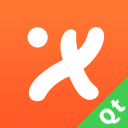
聊天软件 占存:20.22 MB 时间:2020-12-08
软件介绍: 飞鸽传书是一款绿色的局域网通讯软件,飞鸽传书绿色版软件下载即可安装使用,操作十分简便,重要...
对于一些新手伙伴而言,入手飞鸽传书过程里还不太了解设置锁定密码的操作,其实很简单的,这里笔者就提供了飞鸽传书设置锁定密码的图文教程,希望可以帮助到大家。
打开飞鸽传书,在其界面右下角的“菜单”中打开“系统设置”;

在“系统设置”窗口的左侧打开“锁定设置”,在“锁定设置”界面就能看到飞鸽传书设置锁定密码的功能了,根据提示填写好锁定密码后点击“确认密码”,之后点击“保存”;

最后完成以上操作后我们就设置好飞鸽传书的锁定密码了,当想锁定飞鸽传书时只需在飞鸽传书界面右下角的“应用”中点击“锁定飞鸽传书”就行了;

飞鸽传书被锁定之后只能用我们设置的密码才能解锁。
上面就是小编为大家带来的飞鸽传书设置锁定密码的图文教程,一起来学习学习吧。相信是可以帮助到一些新用户的。